Wyszukiwanie rekordów przy użyciu opcji wyszukiwania Dataverse
Dzięki funkcji wyszukiwania Dataverse pole wyszukiwania jest zawsze dostępne na górze każdej strony w aplikacji. Poszukiwane informacje można szybko znaleźć, korzystając z wyszukiwania.
Po włączeniu wyszukiwania Dataverse staje się ono domyślnym i jedynym globalnym sposobem wyszukiwania we wszystkich aplikacjach opartych na modelu. Nie będzie można przełączyć się na szybkie wyszukiwanie znane również jako wyszukiwanie skategoryzowane.

Wyświetlanie ostatnio używanych wierszy i wyszukiwań
Zaznaczenie pola wyszukiwania umożliwia zobaczenie ostatnich wyszukiwań i ostatnio uzyskiwanych dostępów do wierszy. Przed rozpoczęciem pisania w polu wyszukiwania będą widoczne informacje pop-up, które pomagają zakończyć wyszukiwanie.
Maksymalnie trzy ostatnie terminy wyszukiwania są wyświetlane u góry na podstawie ostatnich trzech zapytań wyszukiwania, dla których wyświetlane są wyniki. Te ostatnie terminy wyszukiwania są spersonalizowane i oparte na urządzeniu i przeglądarce.
Po ostatnio wyszukiwanych terminach następuje maksymalnie siedem wierszy, do których użytkownik ostatnio uzyskiwał dostęp. Jeśli często uzyskujesz dostęp do niewielkiej liczby wierszy, możesz szybko do nich przejść. Ostatnio używane wiersze są niezależne od tabel indeksowanych do wyszukiwania Dataverse, ponieważ nie przeprowadzono jeszcze wyszukiwania. Wiersze są także pogrupowane według typu tabeli, co pozwala szybko odszukać listę.

Legenda
- Ostatnie wyszukiwania: pokazuje ostatnie wyszukiwania.
- Ostatnio dostępne wiersze: pokazuje ostatnio otwierane wiersze, które są pogrupowane według typu tabeli.
Sugestie w linii
Po rozpoczęciu wprowadzania tekstu będą sugerowane wyniki, które pomagają zminimalizować naciśnięcia klawiszy i uprościć nawigację między stronami. Sugerowane wyniki są oparte na wyszukiwaniu przeprowadzonym w kolumnie podstawowej tabeli, które jest włączone w wyszukiwaniu Dataverse i uwzględniane w aplikacji opartej na modelu. Sugerowane wyniki czasami opierają się również na kolumnach tabel innych niż główne, włączonych do wyszukiwania Dataverse, w zależności od wzorca użycia wyszukiwania i wzorca użycia wyszukiwania w środowisku. Aby uzyskać więcej informacji, zobacz dodawanie i edytowanie składników aplikacji opartych na modelu w projektancie aplikacji Power Apps.
Sugestie są wyświetlane, gdy w polu wyszukiwania wprowadzono co najmniej trzy znaki i są oparte na dwóch typach dopasowań:
Ukończenie programu Word: wiersze, w których pole podstawowe zawiera wyraz rozpoczynany od terminu wyszukiwania. Na przykład podczas wprowadzania frazy work będą wyświetlane między innymi konto AdventureWorks i kontakt John Worker.
Wyszukiwanie rozmyte: terminy, które różnią się o tylko jeden znak, są dopasowane. Na przykład wprowadzenie winry spowoduje pokazanie między innymi konta Coho Winery.
Sugerowane wiersze pokazują pole dodatkowe oprócz pola podstawowego. Ułatwia to rozróżnianie wierszy o takiej samej wartości pola podstawowego. Pole pomocnicze jest wybierane na podstawie szybkiego wyszukiwania tabeli. Jest to albo pole, w którym znajduje się szukany tekst, albo pierwsze pole nie będące głównym polem w widoku szybkiego wyszukiwania, które zawiera dane dla danego wiersza.
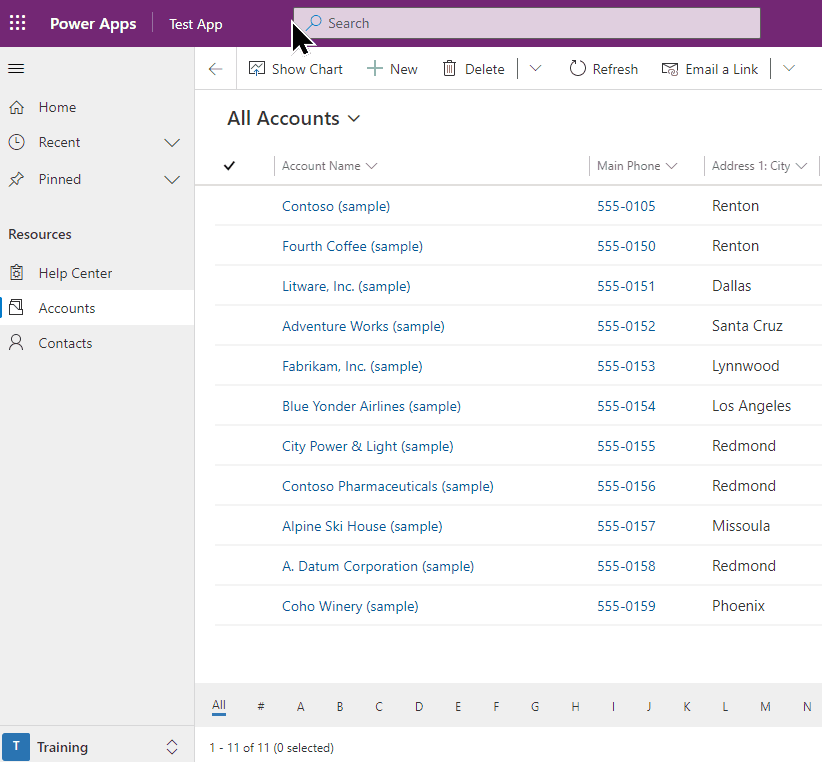
Dzięki sugestiom można szybko uzyskać dostęp do informacji, używając minimalnej liczby uderzeń klawiszy, nawet jeśli wyszukiwane hasło zostało źle napisane. Tekst, który jest wyróżniony pogrubioną czcionką w sugestiach, przedstawia termin, który został dopasowany.
Strona Wyniki wyszukiwania
Wyświetl pełne wyniki wyszukiwania, naciskając klawisz Enter na klawiaturze lub wybierając opcję Pokaż więcej wyników. W wyszukiwaniu Dataverse zostanie dodany "*" do wyszukiwania, jeśli wprowadzono co najmniej dwa znaki.
Wyniki wyszukiwania są grupowane na podstawie istotności i pogrupowane według tabel. Lista tabel zawiera wiersze zgodne z terminem wyszukiwania, które są wyświetlane poziomo jako karty u góry ekranu.
Aby zrozumieć, dlaczego wiersz pojawia się w wynikach wyszukiwania, najedź kursorem na ikonę na początku każdego wiersza, aby zobaczyć tekst pasujący do wyszukiwania.
Uwaga
Wiersze znalezione na siatce wyszukiwania nie mogą zostać posortowane.

Karta — Najpopularniejsze wyniki
Karta Najpopularniejsze wyniki wyświetla 20 najlepszych wyników dla wyszukiwanego terminu, z wynikami pogrupowanymi według typu tabeli. W każdej grupie są wyświetlane wyniki tabeli w siatce mogącej mieć maksymalnie sześć kolumn. Kolumny to pierwsze sześć kolumn widoku szybkiego wyszukiwania z tabeli Wyświetl kolumny.
Uwaga
- Kolumna podstawowa tabeli jest zawsze używana jako pierwsza kolumna w wynikach na karcie Najpopularniejsze wyniki.
- W przypadku notatek i tabel załączników dwie dodatkowe kolumny zawierają informacje o wierszu pokrewnym notatki lub załącznika.
- Kolumny z list stron w tabelach działań — takich jak Do, DW i uczestnicy — nie mogą być wyszukiwane ani wyświetlane, a także będą puste.
Na poniższym obrazie przedstawiono pierwsze wyniki wyszukiwania uzyskane z trzech tabel.

Legenda:
- Najpopularniejsze wyniki: na tej karcie przedstawiono 20 najlepszych wyników wyszukiwania.
- Wiersze pogrupowane wg typu tabeli: Aby zawęzić wyniki wyszukiwania do określonej tabeli, wybierz daną kartę tabeli.
- Pokaż więcej: po wybraniu opcji Pokaż więcej u dołu grupy użytkownik przełącza się na kartę określoną dla tabeli.
Karty specyficzne dla tabeli
Karty dotyczące określonych tabel zawierających wyniki wyszukiwania są wyświetlane poziomo. Dokładna kolejność tabel od lewej do prawej (w środowisku od lewej do prawej) jest oparta na trafności wyników. Można zwinąć panel filtru lub umieścić kursor na liście kart, aby przewijać w poziomie.
Tabele z wierszami w pierwszych 20 wynikach są wyświetlane na pierwszych trzech kartach od lewej do prawej strony, od najbardziej do najmniej odpowiednich. Tabele zawierają wyniki spoza listy 20 najlepszych są wyświetlane w porządku malejącym.
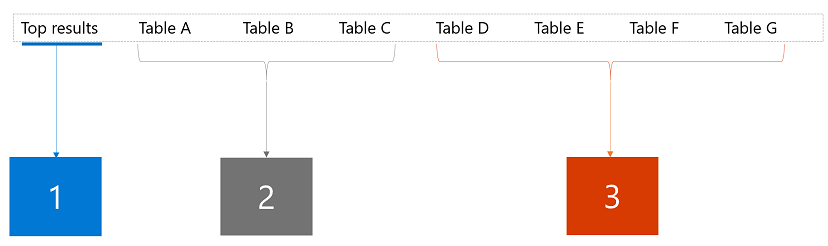
Legenda:
 Pokazuje 20 najlepszych wyników z trzech różnych tabel.
Pokazuje 20 najlepszych wyników z trzech różnych tabel.
 Pokazuje trzy tabele, które są częścią najlepszych wyników, uporządkowane według istotności.
Pokazuje trzy tabele, które są częścią najlepszych wyników, uporządkowane według istotności.
 Pokazuje pozostałe typy tabel uporządkowanych według liczby rekordów dopasowania do wyszukiwania.
Pokazuje pozostałe typy tabel uporządkowanych według liczby rekordów dopasowania do wyszukiwania.
Wybierz kartę, aby przejść do szczegółów w określonej tabeli i wyświetl więcej informacji o wierszach w wynikach.

Legenda:
- Pokazuje liczbę wyników dla tej tabeli.
- Pokazuje kolumny, które zostały przeszukane pod tabelę.
Na każdej karcie specyficznej dla tabeli są wyświetlane dodatkowe informacje inne niż Najpopularniejsze wyniki w ramach dwóch różnych zestawów wartości:
- Jeśli widok Szybkie szukanie tabeli zawiera więcej niż sześć kolumn widoku, to wszystkie kolumny są wyświetlane na karcie specyficznej dla tabeli i można z nich porównaniu maksymalnie sześć kolumn wyświetlanych na karcie Najpopularniejsze wyniki.
- Wszystkie wiersze pasujące do tabeli są dostępne na karcie specyficznej dla tabeli jako lista, która można przewijać.
Filtrowanie wyników przy użyciu aspektów
Na stronie wyników wyszukiwania można użyć aspektów i filtrów w celu uściślenia wyników wyszukiwania. Aspekty są dostępne w panelu Filtr, który można rozwinąć lub zwinąć.
Na karcie Najpopularniejsze wyniki przedstawiono wyniki wyszukiwania w różnych typach wierszy, takie jak kontakt albo rozmowa telefoniczna. W związku z tym na karcie Najpopularniejsze wyniki są dostępne tylko trzy aspekty globalne, które dotyczą wszystkich typów wierszy:
- Właściciel
- Data modyfikacji
- Data utworzenia
Na karcie specyficznej dla tabeli aspekty dotyczące danego typu tabeli są wyświetlane nad trzema aspektami globalnymi.
| Na karcie Najpopularniejsze wyniki są dostępne tylko aspekty globalne | Na innych kartach są wyświetlane aspekty specyficzne dla tego typu tabeli |
|---|---|
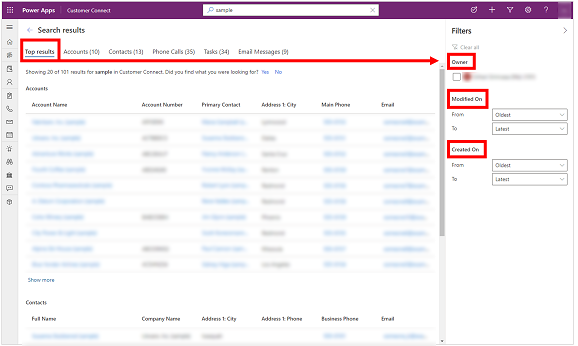 |
 |
W oknie dialogowym Ustawianie opcji osobistych można spersonalizować aspekt tabeli. Więcej informacji: Konfigurowanie aspektów i filtrów
Aspekt oparty na tekście z wartościami dyskretnymi
Wszystkie typy danych jak wyszukiwania i wybory są aspektami tekstowymi. Na przykład oparty na tekście aspekt Prioryt składa się z listy wartości kolumny (wyborów) i odpowiadających im liczników.

Filtry w tych aspektach są sortowane w kolejności malejącej według liczby. Domyślnie najwyższe wartości czterech aspektów są wyświetlane. Jeśli istnieją więcej niż cztery wartości aspektu, można wybrać opcję Pokaż więcej w celu rozwinięcia listy i pokazania maksymalnie 15 wyników.
Wybierz wartość aspektu, aby filtrować wyniki wyszukiwania i pokazać tylko wiersze, dla których wartość kolumn zawiera wybraną wartość.
Aspekty Data i godzina
Aspekty daty i godzin umożliwiają filtrowanie i wyświetlanie wyników wyszukiwania dla określonego okresu. Używanie list rozwijanych Od i Do w celu określenia okresu.

Łącze do opinii
Na stronie wyników wyszukiwania w telemetrii naszego produktu gromadzona jest informacja zwrotna Czy znalazłeś to, czego szukałeś? w formie wartości binarnej. Parametry wyszukiwania — takie jak tekst zapytania wprowadzany przez użytkownika w polu wyszukiwania — nie są gromadzone niezależnie od odpowiedzi na pytanie. Używamy tylko statystyk Tak i Nie odpowiedzi, aby zrozumieć przydatność wyników wyszukiwania.
Obecnie nie jest dostępna opcja wyłączania monitu o opinię.

Rozumienie wyników wyszukiwania
Dzięki funkcji wyszukiwania Dataverse można mieć do dyspozycji zaawansowane funkcje Microsoft Dataverse. Oto kilka wskaźników, które pomogą Ci zrozumieć, jakich wyników można się spodziewać w różnych scenariuszach.
Uwaga
- Wyszukiwanie Dataverse jest wyszukiwaniem tekstowym, i można wyszukiwać tylko w przypadku kolumn typu pojedynczy wiersz tekstu, wiele wierszy tekstu, wyboru lub wyszukiwania. Kolumny typu Liczbowa i Data nie są przeszukiwane.
- Wyszukiwanie Dataverse umożliwia wyszukiwanie wierszy, które Ci udostępniono i tych, które do Ciebie należą. Modele zabezpieczeń hierarchicznych nie są obsługiwane. Oznacza to, że nawet jeśli widzisz wierz w Dataverse, ponieważ masz do niego dostęp za pośrednictwem zabezpieczeń hierarchicznych, ten wiersz nie zostanie wyświetlony przez wyszukiwanie Dataverse, jeśli nie jesteś jego właścicielem lub nie został Ci udostępniony.
- Wyszukiwanie Dataverse obsługuje zabezpieczenia na poziomie kolumn. Oznacza to, że użytkownik z dostępem do zastrzeżonej kolumny może ją wyszukać i będzie ją widział w wynikach wyszukiwania. Użytkownik, który nie ma uprawnień do zastrzeżonej kolumny, nie będzie mógł wyszukiwać ani widzieć wyników dla tej kolumny.
Napiwek
Kolejność tabel na karcie Wyniki pierwsze i na poziomej liście kart jest oparta na klasyfikacji i odpowiedniości wyników wyszukiwania dla tego termin wyszukiwania. Można utworzyć wyniki z określonej tabeli wyświetlonej u góry, włączając nazwę tabeli do terminu wyszukiwania. Na przykład wyszukiwanie rekordów typu konto fabrikam oznacza w większości przypadków klasyfikację rekordów wyników, których termin fabrikam typu konto jest większy niż rekordy wyników, w przypadku których termin fabrikam jest inny niż konto.
Poprawione wyniki wyszukiwania
Użyj ważnych atrybutów jako słów kluczowych, aby „poprawić” wyszukiwanie. Wprowadzenie typu tabeli w celu zwiększenia wyników wyszukiwania ułatwia wskazanie preferowanych wyników. Na przykład wyszukiwanie Susan Adatum oznacza, że szukasz kontaktu Susan powiązanego z kontem Adatum.Interpretacja języka naturalnego
Wyszukiw. lepiej rozumie terminy używane do podania zamiaru. Przykłady obejmują:- Podczas wyszukiwania otwartych rozmów telefonicznych wyświetlone zostaną rekordy aktywności połączeń telefonicznych w stanie otwarty.
- Po wyszukaniu brakującej wiadomości e-mail w programie będą wyświetlane kontakty z pustym polem adresu e-mail. Słowo brakujące nie będzie traktowane jako szukana fraza.
Poprawianie pisowni
Wyszukiwanie poprawia typowe błędy pisowni. Na przykład podczas wyszukiwania współpracownika william konatk, w wynikach wyszukiwania znajdziemy rekord William nawet pomimo tego, że kontakt był zapisany z błędem.Nazwy synonimów, skróty i akronimy
Funkcja obsługuje też wsparcie typowych skrótów i synonimów. Można wyszukiwać informacje w sposób, w jaki je pamiętasz, niekoniecznie w sposób, w jaki są zapisane. Przykłady obejmują:- Odmiany wspólnych nazw Tomek/Tomasz zostaną odnalezione przy użyciu któregokolwiek z tych terminów.
- Np termin wyszukiwania, w którym zawarty jest skrót akt konta zostanie zrozumiane jako „aktywne konta”.
Potęga wspólnej wiedzy
W wyszukiwaniu możesz poznać popularne lokalizacje, datę, czas, święta i liczby. Na przykład wyszukiwanie konta w WA spowoduje wygenerowanie wyników dla klientów znajdujących się w stanie Waszyngton.
Uwaga
- Wszystkie powyższe funkcje są częścią inteligentnego wyszukiwania, które jest dostępne tylko w środowiskach w chmurze publicznej, w których jako język podstawowy jest używany język angielski.
- W celu uzyskania tych wyników w poprzednich przykładach założono, że określone pola dla każdej tabeli zostały zindeksowane.
Praca z operatorami
Operatory ułatwiają tworzenie dokładnych zapytań wyszukiwania, które mogą dostosować wyniki do określonych warunków. W tej sekcji opisano niektóre obsługiwane operatory.
Operatory logiczne
Wyszukaj korzystając z terminów połączonych operatorem +, który działa jako ORAZ w wyszukiwaniu, podając wyniki zawierające każdy z terminów oddzielone +. Na przykład wyszukiwanie alpine + paul zwraca rekord kontaktu Paul Cannon powiązany z rekordem konta Alpine Ski House.
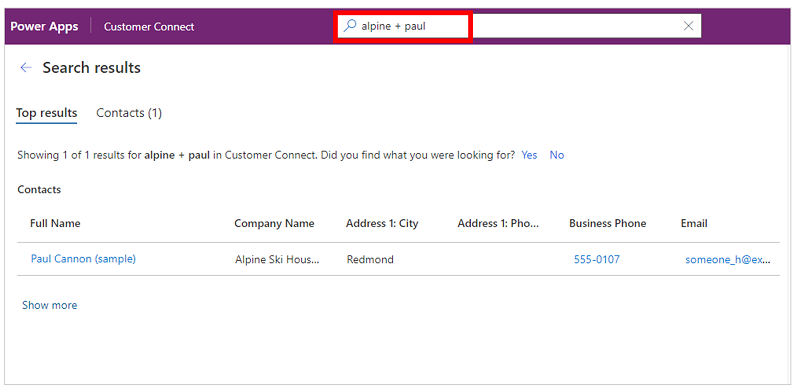
Podobnie można użyć operatora BĄDŹ (OR), oddzielając słowa przy użyciu paska pionowego (|). Na przykład wyszukiwanie rekordu alpine | paulzwraca rekord zawierający którykolwiek termin.

Wykorzystaj operator NIE (NOT) za pomocą dywizu (-), stawiając go przed słowem, które chcesz wykluczyć.
Na przykład podczas wyszukiwania oceny wszystkie wiersze zawierające ocenę zostaną wyświetlone w wynikach.

Jednakże wyszukanie terminu ocena + - zgoda dopasuje wszystkie wiersze zawierające termin ocena ale nie termin zgoda.
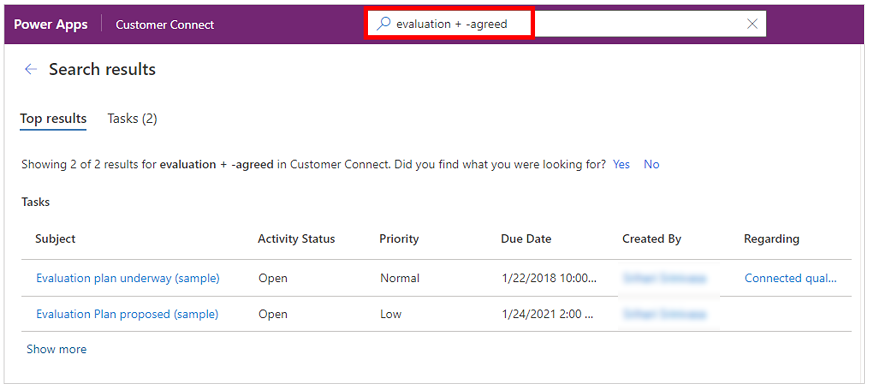
Symbole wieloznaczne
Użyj symboli wieloznacznych dla operatorów, takich begins-with (zaczyna się od) i ends-with (kończy się na). Korzystanie z gwiazdki (*) na początku lub na końcu słowa kluczowego sprawia, że gwiazdka jest symbolem zastępczym dla zera lub większej liczby znaków. Na przykład, wyszukiwanie na *win pokaże wyniki dla wszystkich rekordów związanych ze słowem kluczowym, które kończy się na win.

Dokładne dopasowanie
Aby dokładnie dopasować słowo kluczowe, należy użyć cudzysłowów podwójnych. W wyszukiwaniu ignorowane są najczęściej używane wyrazy, takie jak ten, o, tamten. Aby usprawnić dopasowywanie, należy użyć cudzysłowów podwójnych i wymusić dokładne dopasowanie do wyników wyszukiwania. Na przykład wyszukiwanie „Oddzwonić rozwiązanie (przykład)” dopasuje dokładne słowa kluczowe.

Szybkie akcje
Dzięki wyszukiwaniu Dataverse najczęściej wykonywane działania są bliższe wynikom wyszukiwania, co pomaga w zakończeniu zadania bez konieczności nawigowania do strony rekordu w aplikacjach opartych na modelu.
Szybkie akcje to niewielki zestaw poleceń specyficznych dla tabeli. Szybkie akcje są dostępne w przypadku interakcji z wyszukiwaniem w aplikacjach opartych na modelu działających w przeglądarce sieci Web. Niektóre najczęściej używane tabele skonfigurowano w taki sposób, aby zawierają zestaw poleceń pomocnych w zakończeniu zadania bez utraty kontekstu.
| Tabela | Szybkie akcje |
|---|---|
| Konto | Przypisywanie, udostępnianie, wysyłanie łącza pocztą e-mail |
| Kontakt | Przypisywanie, udostępnianie, wysyłanie łącza pocztą e-mail |
| Termin | Oznacz jako zakończone, Anuluj, Ustaw w nawiązaniu, Przypisz, Wyślij link pocztą e-mail |
| Zadanie | Oznacz jako zakończone, Anuluj, Ustaw w nawiązaniu, Przypisz, Wyślij link pocztą e-mail |
| Rozmowa telefoniczna | Oznacz jako zakończone, Anuluj, Ustaw w nawiązaniu, Przypisz, Wyślij link pocztą e-mail |
| Poczta e-mail | Anuluj, Ustaw w nawiązaniu, Wyślij link pocztą e-mail |
Aby uzyskać więcej informacji na temat konfigurowania szybkich akcji, zobacz temat Konfigurowanie wyszukiwania Dataverse w celu poprawienia wyników wyszukiwania i wydajności.
Szybkie akcje i sugerowane wyniki
W ramach interakcji z wyszukiwaniem znajdują się szybkie akcje obok ostatnio uzyskiwanych rekordów i sugerowanych wyników wyświetlanych w czasie pisania.
| Szybkie akcje dla ostatnio uzyskiwanych wierszy | Szybkie akcje dotyczące sugerowanych wyników w trakcie pisania |
|---|---|
 |
 |
Szybkie akcje na stronach wyników
W trakcie pisania pojawią się szybkie akcje dotyczące sugerowanych wyników.

Na stronie wyników przesuń kursor nad wynikami, aby wyświetlić szybkie akcje dostępne dla wiersza.

Korzystanie ze skrótów klawiaturowych
Następujące skróty klawiaturowe są stosowane w siatkach. Aby uzyskać więcej informacji, zobacz:
Zobacz także
Co to jest wyszukiwanie Dataverse?
Konfigurowanie aspektów i filtrów
Często zadawane pytania dotyczące usługi wyszukiwania Dataverse
Uwaga
Czy możesz poinformować nas o preferencjach dotyczących języka dokumentacji? Wypełnij krótką ankietę. (zauważ, że ta ankieta jest po angielsku)
Ankieta zajmie około siedmiu minut. Nie są zbierane żadne dane osobowe (oświadczenie o ochronie prywatności).
Opinia
Dostępne już wkrótce: W 2024 r. będziemy stopniowo wycofywać zgłoszenia z serwisu GitHub jako mechanizm przesyłania opinii na temat zawartości i zastępować go nowym systemem opinii. Aby uzyskać więcej informacji, sprawdź: https://aka.ms/ContentUserFeedback.
Prześlij i wyświetl opinię dla